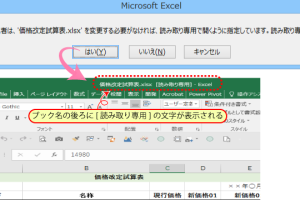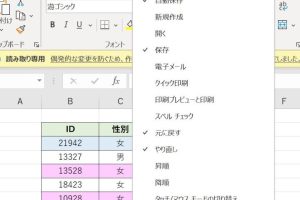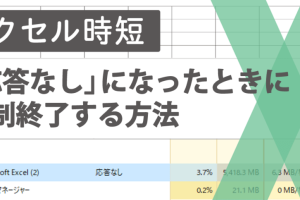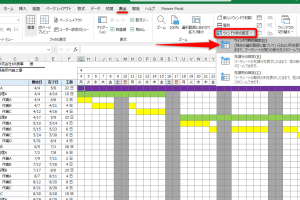excel 自動 保存 場所 保存場所を自由に設定するコツ
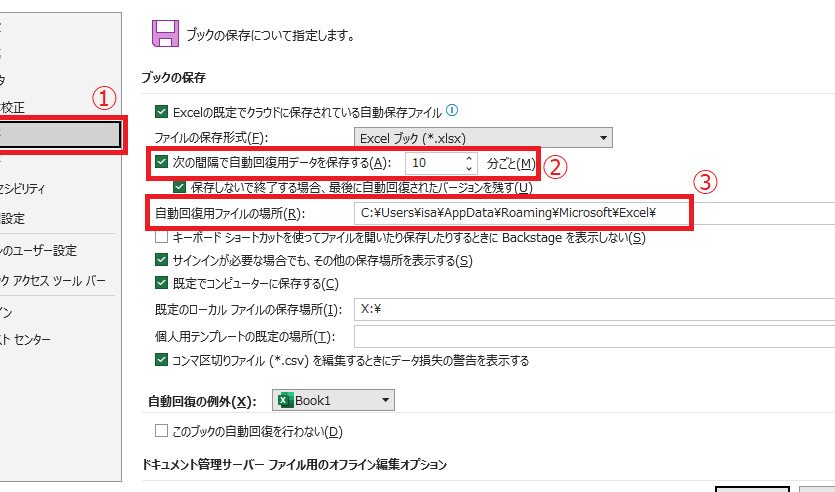
Excelの自動保存機能は、作業中のデータを定期的に保存することで、予期せぬエラーやクラッシュによるデータ損失を防ぐことができます。しかし、デフォルトの保存場所では不便な場合があります。この記事では、Excelの自動保存場所を自由に設定する方法と、そのコツを紹介します。保存場所を適切に設定することで、データ管理がより効率的になり、作業の生産性が向上します。具体的には、自動保存の仕組みと、保存場所を変更する手順について詳しく説明します。さらに、実践的な活用方法も提案します。
Excelの自動保存機能を最大限に活用する
Excelの自動保存機能は、作業中のデータを定期的に保存することで、予期せぬエラーやシステムクラッシュによるデータ損失を防ぐことができます。この機能を適切に設定することで、作業効率を高め、重要なデータを保護することができます。
自動保存の基本設定
自動保存機能を使用するには、まずExcelの設定を確認する必要があります。自動保存の間隔や保存先フォルダの設定方法について説明します。
- Excelを開き、ファイルメニューからオプションを選択します。
- 保存タブで、自動回復情報の保存間隔を設定します。
- 自動回復ファイルの保存場所を指定します。
保存場所をカスタマイズする
自動保存の保存先は、デフォルトでは特定のフォルダに設定されていますが、ユーザーが保存場所を自由に設定することができます。重要なデータは、特定のプロジェクトフォルダやクラウドストレージに保存することをお勧めします。
- クラウドストレージ(例:OneDrive、Google Drive)を利用して、複数のデバイスからアクセスできるようにします。
- ローカルフォルダに保存する場合、重要なファイルは定期的にバックアップすることを心がけます。
- 外部ハードドライブにもデータをバックアップすることで、さらなる安全性を確保します。
自動保存とバージョン管理
Excelの自動保存機能は、バージョン管理とも連携して使用することができます。これにより、過去のバージョンのファイルを簡単に参照することができます。
- バージョン履歴を確認することで、特定の時点でのファイル状態に戻すことができます。
- 変更履歴を追跡することで、共同作業者間の変更点を把握できます。
- 重要な変更の前には、手動でファイルを保存し、バージョンを明示的に管理します。
トラブルシューティング
自動保存機能を使用していても、ファイルが破損したり、保存に失敗することがあります。そのような場合のトラブルシューティングの方法について説明します。
- 自動回復ファイルからデータを復元します。
- ファイルの破損が疑われる場合は、Excelのファイルの修復機能を使用します。
- 定期的なバックアップを実施することで、データ損失のリスクを最小限に抑えます。
自動保存のベストプラクティス
自動保存機能を最大限に活用するためのベストプラクティスを紹介します。
- 定期的な保存を心がけ、重要な変更の前には手動で保存します。
- 適切な保存間隔を設定し、作業の特性に応じて調整します。
- 複数の保存先を用意し、データの安全性を高めます。
詳細情報
Excelの自動保存機能とは何ですか?
Excelの自動保存機能は、作業中のファイルを一定間隔で自動的に保存する機能です。これにより、予期せぬエラーやシステムクラッシュが発生した場合でも、作業内容を損失するリスクを軽減できます。
自動保存の保存場所はどこですか?
Excelの自動保存ファイルは、通常、一時フォルダやアプリケーション データ フォルダに保存されます。具体的な保存場所は、Excelの設定やWindowsの環境によって異なりますが、一般的にはユーザーフォルダ内のAppDataフォルダに保存されます。
自動保存の保存場所を変更する方法はありますか?
Excelの自動保存の保存場所を変更するには、Excelのオプションで保存の設定を変更する必要があります。具体的には、保存先として任意のフォルダを指定することができます。これにより、自動保存ファイルを指定したフォルダに保存することができます。
自動保存の間隔を変更するにはどうすればよいですか?
Excelの自動保存の間隔を変更するには、Excelのオプションで保存の設定を変更する必要があります。具体的には、自動回復情報の保存間隔を設定することができます。これにより、自動保存の頻度を調整することができます。